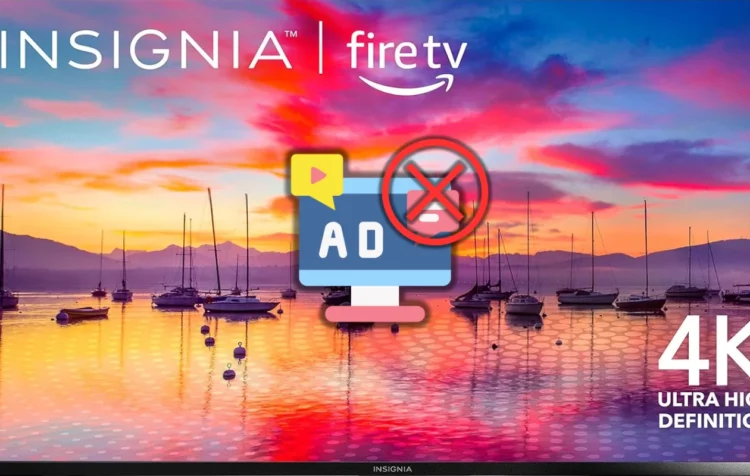अमेज़ॅन फायर टीवी बहुत मूल्यवान हैं, लेकिन एक पहलू थोड़ा अजीब लगता है। यदि आप इंसिग्निया फायर टीवी की तुलना समान मूल्य सीमा में किसी अन्य Google टीवी से करते हैं, तो आपको एक बड़ा अंतर मिलेगा – विज्ञापन।
फायर टीवी की बजट प्रकृति को देखते हुए, अमेज़ॅन को कुछ प्रचार सामग्री और सुझावों को आगे बढ़ाते हुए देखना कोई समस्या नहीं है। लेकिन हमने टीवी यूआई और आधिकारिक सिल्क ब्राउज़र में अत्यधिक विज्ञापनों का एक पैटर्न देखा है; इससे निपटना एक दर्द है।
सौभाग्य से, आप टीवी पर एडब्लॉक सेवा का उपयोग करके इस समस्या से बच सकते हैं। यह यूआई और ब्राउज़र में फैले सभी कष्टप्रद विज्ञापनों को बायपास कर देगा, जिससे आपको एक साफ, निर्बाध फायर टीवी अनुभव मिलेगा। चलो शुरू करें।
इनसिग्निया फायर टीवी पर एडब्लॉक कैसे काम करता है?
यदि आप Google Chrome या Edge में एडब्लॉक का उपयोग करते हैं, तो आप देखेंगे कि ब्राउज़र एक्सटेंशन किसी पृष्ठ पर मौजूद सभी ट्रैकिंग और विज्ञापनों को बंद कर देते हैं।
फायर टीवी मामले में, आपको संपूर्ण टीवी ट्रैफ़िक को उसके सर्वर के माध्यम से पुनः रूट करने के लिए ब्लोकडा जैसी सेवा की आवश्यकता होगी। तो, आप एक बार में ट्रैकिंग और विज्ञापनों से बच सकते हैं।
आवश्यकताएं
एक इंसिग्निया फायर टीवी इंस्टालिंग डाउनलोडर ऐप डेवलपर विकल्पों को सक्षम करता है ब्लोकडा या अन्य एडब्लॉक सेवा इंस्टाल करता है
इंसिग्निया फायर टीवी पर एडब्लॉक कैसे स्थापित करें
इनसिग्निया फायर टीवी पर एडब्लॉक पाने के लिए निम्नलिखित चरणों को दोहराएं:
चरण 1: ऑन-स्क्रीन कीबोर्ड का उपयोग करके डाउनलोडर ऐप खोजें।
चरण 2: डाउनलोडर ऐप आइकन (नारंगी) पर क्लिक करें और इसके इंस्टॉल होने तक प्रतीक्षा करें।
चरण 3: टीवी रिमोट पर सेटिंग बटन दबाएं।
चरण 4: माई फायर टीवी > इनसिग्निया फायर टीवी नाम पर जाएं और ओके बटन को तब तक दबाए रखें जब तक आपको “कोई ज़रूरत नहीं है, आप पहले से ही एक डेवलपर हैं।” संदेश।
चरण 5: अब, सेटिंग्स > डेवलपर विकल्प > अज्ञात ऐप्स इंस्टॉल करें विकल्प पर जाएँ।
चरण 6: उपलब्ध स्रोतों की सूची से डाउनलोडर ऐप चुनें।
चरण 7: सेटिंग्स से बाहर निकलें।
अब, हम ब्लोकडा को इंस्टॉल करने के लिए डाउनलोडर ऐप का उपयोग करेंगे, जो वास्तव में आपके फायर टीवी पर विज्ञापनों को ब्लॉक कर देगा। ऐसे:
चरण 1: डाउनलोडर ऐप लॉन्च करें।
चरण 2: खोज बॉक्स में “blokada.org” टाइप करें और गो बटन चुनें।
चरण 3: आधिकारिक वेबसाइट लोड होने तक प्रतीक्षा करें और डाउनलोड बटन पर क्लिक करें।
चरण 4: एंड्रॉइड अनुभाग के लिए ब्लोकडा 5 के अंतर्गत ब्लोकडा 5 .एपीके बटन का चयन करें, जो एक निःशुल्क टूल है।
चरण 5: इंस्टॉल विकल्प चुनें और ऐप खोलें।
चरण 6: इस ऐप का यूआई टीवी अनुभव के लिए थोड़ा अनुकूलित नहीं है। लेकिन घबराना नहीं; आपको टॉगल बटन को केवल एक बार क्लिक करना होगा, इसलिए इससे कोई फर्क नहीं पड़ता।
चरण 7: जारी रखें बटन का चयन करें और ओके बटन पर क्लिक करें।
चरण 8: आप देखेंगे कि बटन अब नीला है, जो दर्शाता है कि सेवा सक्रिय है।
चरण 9: यह जांचने के लिए कि विज्ञापन गायब हो गए हैं या नहीं, टीवी यूआई ब्राउज़ करें या सिल्क ब्राउज़र का उपयोग करें।
भविष्य में उपयोग के लिए, आपको अपने इनसिग्निया फायर टीवी को चालू करने के बाद केवल एक बार ब्लोकडा चालू करना होगा।
पूछे जाने वाले प्रश्न
प्र. मैं इंसिग्निया फायर टीवी पर डेवलपर विकल्प कैसे प्राप्त करूं?
उपरोक्त अनुभाग बताता है कि इंसिग्निया फायर टीवी में डेवलपर विकल्प कैसे प्राप्त करें। सेटिंग्स में फायर टीवी के नाम पर बार-बार क्लिक करने के बाद आप इसे इनेबल कर देंगे।
प्र. मैं फायर टीवी से विज्ञापन कैसे हटाऊं?
आप फायर टीवी पर किसी भी विज्ञापन-अवरोधक सेवा या यहां तक कि एक वीपीएन का उपयोग कर सकते हैं, जो विज्ञापन-अवरोधक और ट्रैकिंग सुविधाएं प्रदान करता है। ऐसा ही एक बेहतरीन उदाहरण SurfShark है, जिसे हमने आज़माया है।
प्र. यदि मेरे फायर टीवी में डेवलपर विकल्प नहीं हैं तो क्या होगा?
डेवलपर विकल्प डिफ़ॉल्ट रूप से सक्षम नहीं हैं क्योंकि उनमें सुरक्षा जोखिम होता है। आपको तृतीय-पक्ष ऐप्स इंस्टॉल करने से पहले अपना सामान अवश्य जानना चाहिए, विशेष रूप से अपने फायर टीवी पर अज्ञात स्रोतों से।
ऊपर लपेटकर
यह हमारी पोस्ट का सार है कि आप अपने फायर टीवी पर विज्ञापन अवरोधक कैसे जल्दी से सेट कर सकते हैं। एडगार्ड जैसी अन्य सेवाएँ भी हैं और यहाँ तक कि निःशुल्क/भुगतान वाली भी। टिप्पणियों में, हमें बताएं कि आप अपने फायर टीवी पर किस सेवा का उपयोग करते हैं।
संबंधित आलेख: